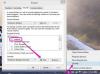Χρυσή πινακίδα «στο» σε ψηφιακό χώρο.
Πίστωση εικόνας: MediaStore/iStock/Getty Images
Ένας λογαριασμός email είναι απαραίτητος για χρήση στο Διαδίκτυο. Απαιτείται ηλεκτρονικό ταχυδρομείο για να εγγραφείτε σε όλους σχεδόν τους ιστότοπους και να αγοράσετε προϊόντα online. Ένας λογαριασμός email δημιουργείται αυτόματα όταν διαμορφώνετε την υπηρεσία διαδικτύου AT&T. Οι χρήστες της AT&T μπορούν να έχουν έως και δέκα λογαριασμούς email μέσω του προγράμματος AT&T τους. Όλοι αυτοί οι λογαριασμοί μπορούν να ρυθμιστούν για χρήση με το Microsoft Outlook επειδή το Outlook υποστηρίζει πολλούς λογαριασμούς email. Το Outlook παρέχει ένα βολικό μέρος για πρόσβαση σε όλους τους λογαριασμούς email, τα ημερολόγια και τις επαφές σας προκειμένου να οργανώσετε τις ανάγκες σας σε ηλεκτρονική επικοινωνία.
Βήμα 1
Ανοίξτε το Microsoft Outlook. Οι χρήστες του Outlook 2010 πρέπει να κάνουν κλικ στο "Αρχείο" στην επάνω γραμμή μενού. Επιλέξτε "Πληροφορίες" και μετά "Ρυθμίσεις λογαριασμού". Επιλέξτε ξανά "Ρυθμίσεις λογαριασμού". Οι χρήστες του Outlook 2007 πρέπει να κάνουν κλικ στο "Εργαλεία" στην επάνω γραμμή μενού. Επιλέξτε "Ρυθμίσεις λογαριασμού" από τη λίστα.
Το βίντεο της ημέρας
Βήμα 2
Επιλέξτε την καρτέλα "Email". Κάντε κλικ στο κουμπί "Νέο". Κάντε κλικ στο κουμπί επιλογής δίπλα στο "Microsoft Exchange, POP3, IMAP ή HTTP". Κάντε κλικ στο "Επόμενο". Επιλέξτε το πλαίσιο δίπλα "Μη αυτόματη διαμόρφωση ρυθμίσεων διακομιστή ή πρόσθετων τύπων διακομιστή." Κάντε κλικ στο "Επόμενο". Επιλέξτε "Ηλεκτρονικό ταχυδρομείο Διαδικτύου". Κάντε κλικ "Επόμενο."
Βήμα 3
Εισαγάγετε το όνομα και τη διεύθυνση email σας στα πεδία "Στοιχεία χρήστη". Στην ενότητα "Πληροφορίες διακομιστή", επιλέξτε "POP3" από το αναπτυσσόμενο πλαίσιο. Πληκτρολογήστε "pop.att.yahoo.com" στο πεδίο "Incoming Mail Server". Πληκτρολογήστε "smtp.att.yahoo.com" στο πεδίο "Διακομιστής εξερχόμενης αλληλογραφίας". Εισαγάγετε το όνομα χρήστη και τον κωδικό πρόσβασής σας στα πεδία "Πληροφορίες σύνδεσης". Αυτά είναι τα στοιχεία σύνδεσης που χρησιμοποιείτε για να αποκτήσετε πρόσβαση στο webmail σας. Επιλέξτε το πλαίσιο για να θυμάστε τον κωδικό πρόσβασής σας. Κάντε κλικ στο κουμπί "Περισσότερες ρυθμίσεις".
Βήμα 4
Επιλέξτε την καρτέλα "Εξερχόμενος διακομιστής". Επιλέξτε το πλαίσιο δίπλα στην επιλογή "Ο διακομιστής εξερχόμενων (SMTP) μου απαιτεί έλεγχο ταυτότητας." Κάντε κλικ στο κουμπί επιλογής δίπλα στην επιλογή "Χρήση των ίδιων ρυθμίσεων με τον διακομιστή εισερχόμενης αλληλογραφίας".
Βήμα 5
Επιλέξτε την καρτέλα "Για προχωρημένους". Επιλέξτε το πλαίσιο δίπλα στο "Αυτός ο διακομιστής απαιτεί κρυπτογραφημένη σύνδεση (SSL)." Ο αριθμός πεδίου θα πρέπει να αλλάξει αυτόματα σε "995". Εάν δεν το κάνει, αλλάξτε τον αριθμό πεδίου σε "995".
Βήμα 6
Αλλάξτε το πεδίο "SMTP" με τον αριθμό "465" και επιλέξτε "SSL" από το αναπτυσσόμενο πλαίσιο. Κάντε κλικ στο "OK". Κάντε κλικ στο κουμπί "Ρυθμίσεις δοκιμής" για να βεβαιωθείτε ότι όλα λειτουργούν σωστά.
Βήμα 7
Κάντε κλικ στο «Επόμενο» και μετά στο «Τέλος».